Afli că aplicația ta preferată a primit o nouă funcție. Dar, îl veți putea folosi numai dacă utilizați o anumită versiune a aplicației. Nu vedeți actualizări în așteptare, așa că nu sunteți sigur dacă utilizați cea mai recentă versiune.
Cum să verificați ce versiune a aplicației utilizați
Vestea bună este că nu va trebui să instalați o altă aplicație pentru a verifica ce versiune utilizați. Puteți verifica ce versiune a unei aplicații pe care o utilizați accesând setările dispozitivului dvs. Odată ce sunteți în Setări, accesați Aplicații și notificări și căutați aplicația a cărei versiune doriți să verificați. De exemplu, să presupunem că doriți să vedeți ce versiune de WhatsApp utilizați.
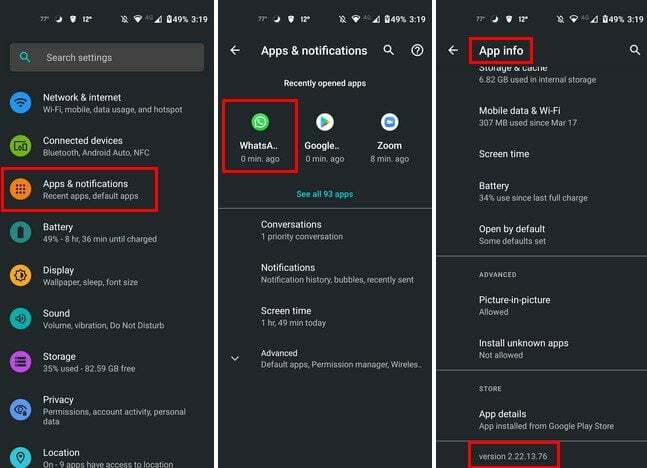
După ce selectați aplicația, veți fi în Informații despre aplicație. Glisați în partea de jos. Ultima opțiune vă va spune ce versiune a aplicației utilizați.
Un alt mod mai scurt prin care puteți verifica ce versiune a unei aplicații pe care o utilizați este apăsând lung pe pictograma unei aplicații de pe ecranul de pornire. Atingeți pictograma de informații despre aplicație (i) și veți ajunge în Setări. Veți fi în Informații despre aplicație pentru aplicația respectivă; atingeți meniul derulant Avansat. În partea de jos, veți vedea ce versiune utilizați pentru acea aplicație.
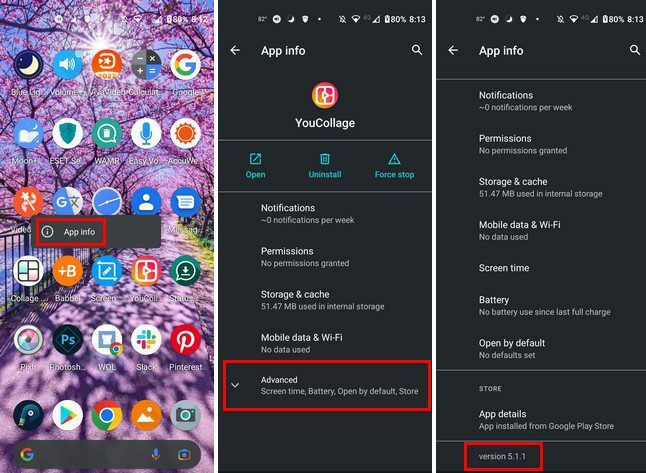
Concluzie
Cam despre asta e. Ori de câte ori trebuie să știți ce versiune a unei aplicații utilizați, nu este nevoie să instalați o altă aplicație. Trebuie doar să intri în Setări pentru a afla și a vedea dacă te poți bucura de cele mai recente funcții oferite de o aplicație. Pentru ce aplicație ai verificat versiunea? Împărtășiți-vă gândurile în comentariile de mai jos și nu uitați să împărtășiți articolul altora pe rețelele sociale.